Excel2019怎么批量删除单元格内的空格?
excel文档里的数据包含了很多的空格,这些空格没什么意义的,怎样快速将其删除掉?使用函数功能就可以了,下面我们来看一下。

Excel2019怎么批量删除单元格内的空格?
打开文档,可以看到这个文档里的A列数据有各种的多余空格,头尾的,中间的,多个的空格。

要删除这些空格,可以使用SUBSTITUTE替换函数来处理,点击选中C1单元格。

然后在上方的公式栏里输入=SUBSTITUTE(A1, " ", "")
公式的第一个参数就是要替换A1单元格的内容,第二个参数就是表示空格,第三个要替换的字符为空字符,就是删除掉原来的空格。

确认公式后,就可以得到删除空格后的结果了,这个是删除了字符后面的空格了。

点击选中单元格右下角的小方块,使用填充功能,把下方的单元格也填充上公式。

完成填充功能后,可以得到整列删除空格后的结果了。

推荐阅读:
Excel2019怎么查找重复值?Excel2019显示重复项教程
excel2019怎么加密文件?excel2019文件加密教程
以上就是本篇文章的全部内容了,希望对各位有所帮助。如果大家还有其他方面的问题,可以留言交流,请持续关注脚本之家!
相关文章

excel2019工具栏不见了怎么办?excel2019找回工具栏方法
很多网友在使用excel2019时发现菜单工具栏不见了怎么办?这篇文章主要介绍了excel2019找回工具栏方法,需要的朋友可以参考下2019-06-28
Excel2019怎么打大于等于号?Excel2019插入大于等于号方法
Excel2019怎么打大于等于号?这篇文章主要介绍了Excel2019输入大于等于号方法,需要的朋友可以参考下2019-06-28 Excel中的分析工具库是以插件的形式加载的, 因此在使用分析工具库之前, 我们必须先安装。这篇文章主要介绍了Excel2019添加分析工具库功能的方法,需要的朋友可以参考下2019-06-28
Excel中的分析工具库是以插件的形式加载的, 因此在使用分析工具库之前, 我们必须先安装。这篇文章主要介绍了Excel2019添加分析工具库功能的方法,需要的朋友可以参考下2019-06-28
excel2019怎么自动生成序号?excel2019生成序号教程
excel2019怎么自动生成序号?这篇文章主要介绍了excel2019生成序号教程,需要的朋友可以参考下2019-06-28
excel2019怎么设置数据有效性?excel2019数据有效性设置方法
在处理excel数据时,希望用户输入的数据是有效的数据,excel2019怎么设置数据有效性?这篇文章主要介绍了excel2019数据有效性设置方法,需要的朋友可以参考下2019-06-27
excel2019怎么加密文件?excel2019文件加密教程
文件加密可以在文件保护工作表保存的时候设置一下访问密码,excel2019怎么加密文件?这篇文章主要介绍了excel2019文件加密教程,需要的朋友可以参考下2019-06-27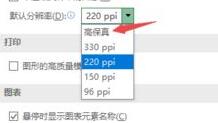
Excel2019怎么调整分辨率?Excel2019调整分辨率教程
Excel2019怎么调整分辨率?这篇文章主要介绍了Excel2019调整分辨率教程,需要的朋友可以参考下2019-06-27
Excel2019怎么制作折线图?Excel2019折线图制作教程
Excel2019怎么制作折线图?这篇文章主要介绍了Excel2019折线图制作教程,需要的朋友可以参考下2019-06-27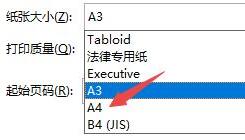
Excel2019怎么更改纸张大小?Excel2019更改纸张大小教程
Excel2019怎么更改纸张大小?这篇文章主要介绍了Excel2019更改纸张大小教程,需要的朋友可以参考下2019-06-27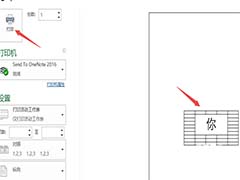 Excel2019表格怎么设置水平垂直打印?Excel2019中表格打印的时候,想要让表格水平垂直打印,该怎么设置呢?下面我们就来看看详细的教程,需要的朋友可以参考下2019-06-26
Excel2019表格怎么设置水平垂直打印?Excel2019中表格打印的时候,想要让表格水平垂直打印,该怎么设置呢?下面我们就来看看详细的教程,需要的朋友可以参考下2019-06-26









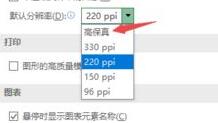

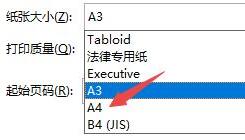
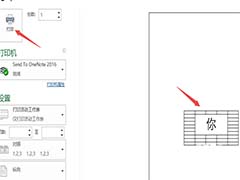
最新评论